Facebook zrewolucjonizował sposób, w jaki komunikujemy się z ludźmi i stworzył dla nas możliwość łączenia się z ludźmi na całym świecie. Uwielbiamy też komentować posty naszych znajomych i dobrze się bawić. Ale czy skomentowałeś nieprawidłowy GIF i chcesz go usunąć? Oto instrukcja, jak usunąć GIF z komentarza na Facebooku i usunąć naklejki i GIF-y na Facebooku. Dowiesz się również, jak usunąć historię GIF i cofnąć wysyłanie GIF na Messengerze.
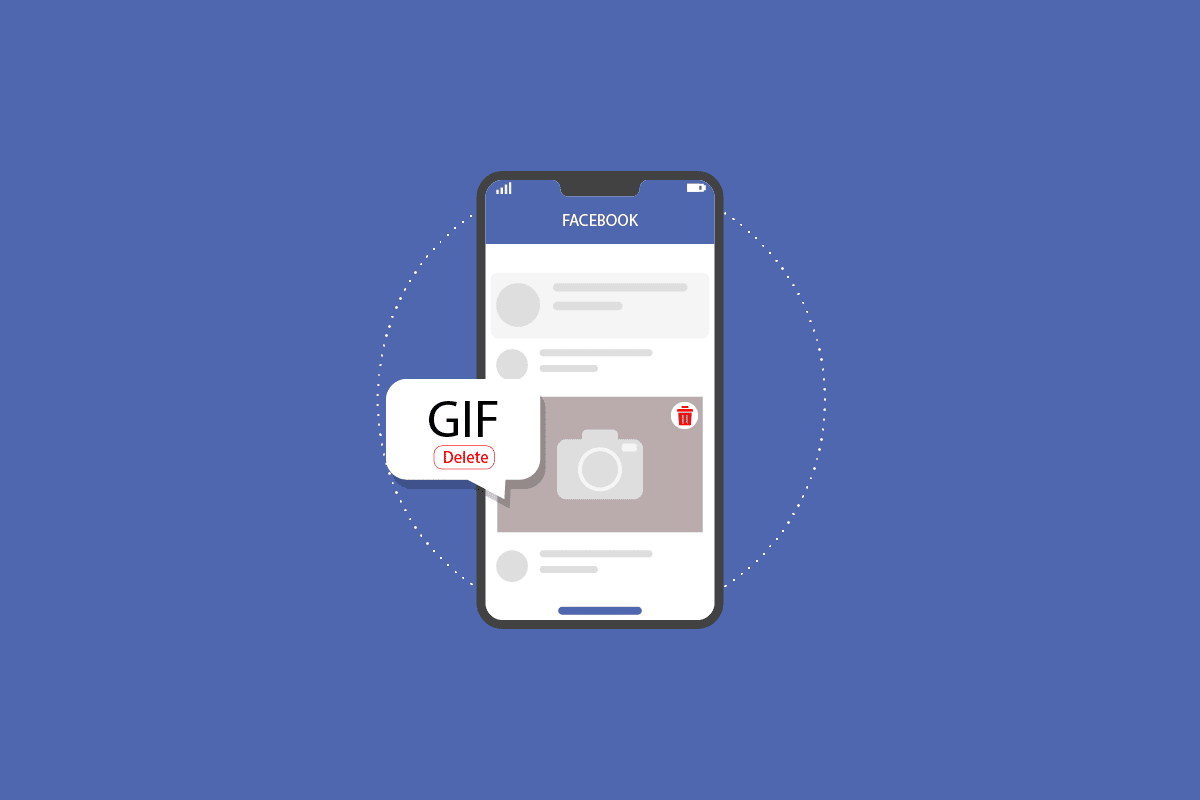
Czytaj dalej, aby znaleźć kroki wyjaśniające szczegółowo, jak usunąć GIF z komentarza na Facebooku z przydatnymi ilustracjami dla lepszego zrozumienia.
Spis treści:
Czym jest GIF na Facebooku?
GIF to skrót od Graphic Interchange Format, który umożliwia użytkownikom propagowanie krótkich, ruchomych reakcji na komentarze i wiadomości.
Jak wyłączyć GIF-y?
Naciśnięcie klawisza Escape na klawiaturze to dobry sposób na wyłączenie GIF-ów.
Jak usunąć naklejki i GIF-y na Facebooku?
Jeśli chcesz usunąć naklejki i GIF-y na Facebooku, możesz łatwo usunąć pakiet naklejek, podczas gdy nie możesz usunąć GIF-a. Wykonaj poniższe kroki:
1. Otwórz rozmowę na swoim Posłaniec aplikacja.
2. Stuknij ikonę emoji w polu tekstowym.
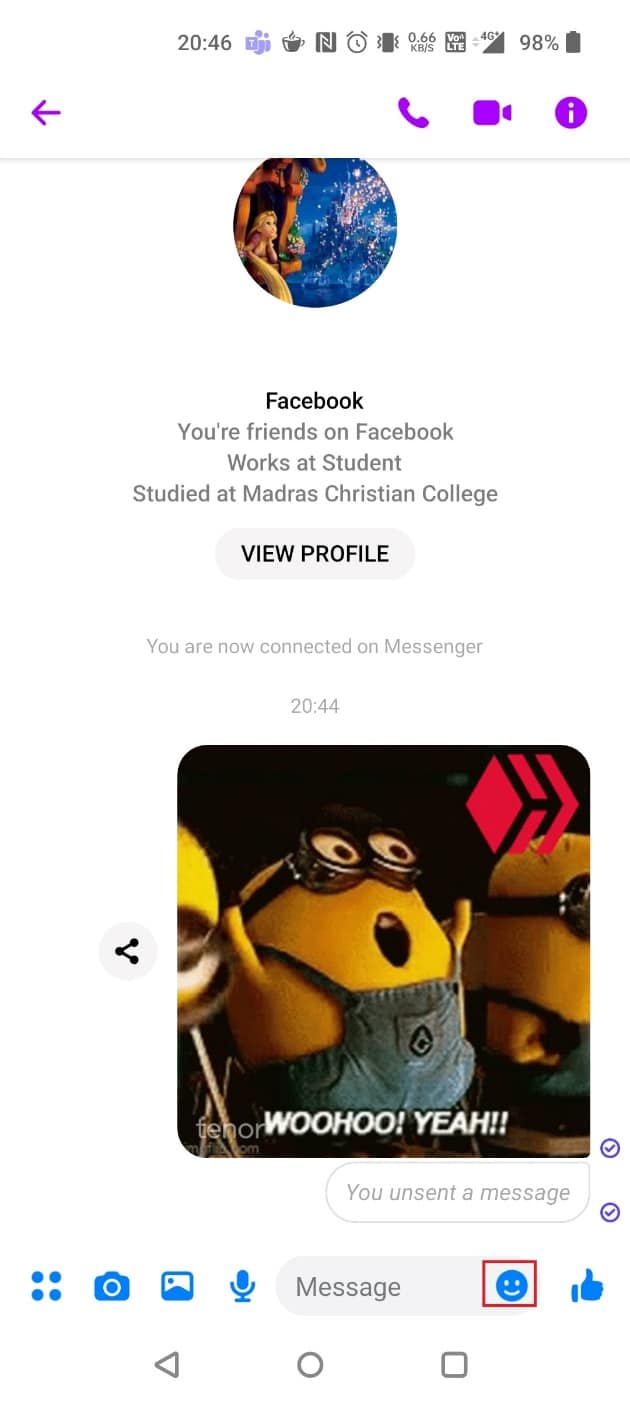
3. Stuknij ikonę naklejki od góry.
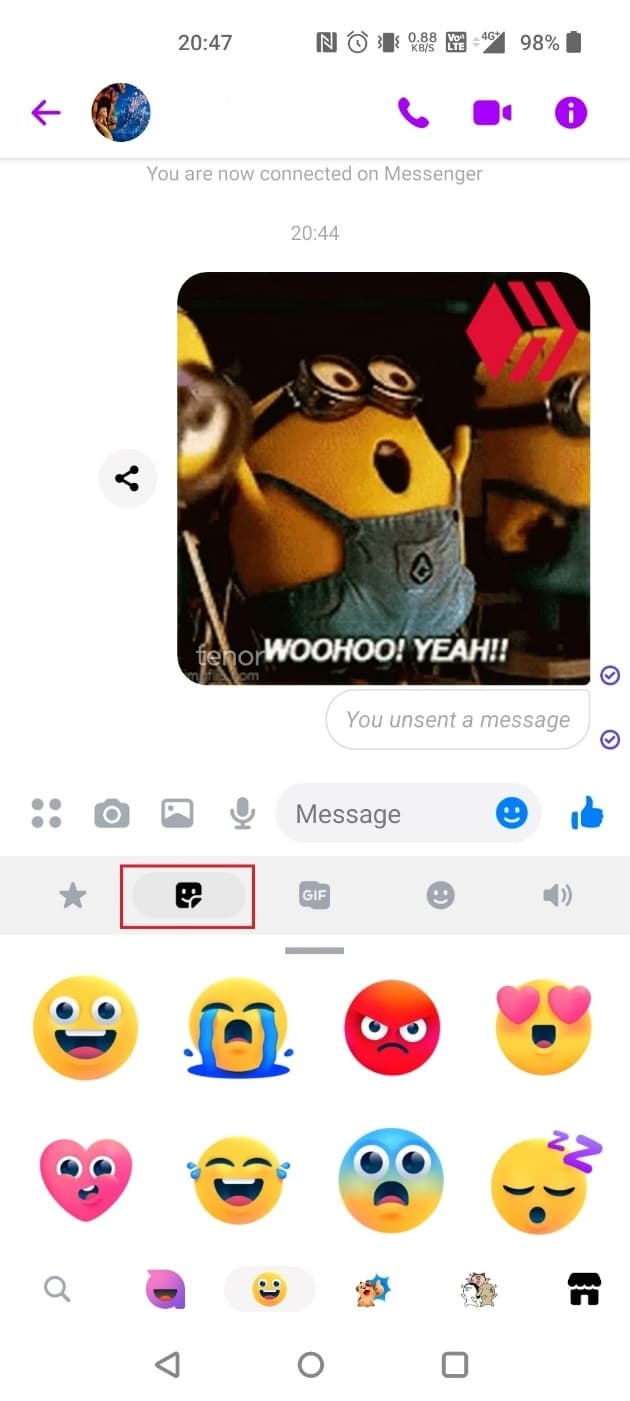
4. Stuknij ikonę sklepu w prawym dolnym rogu.
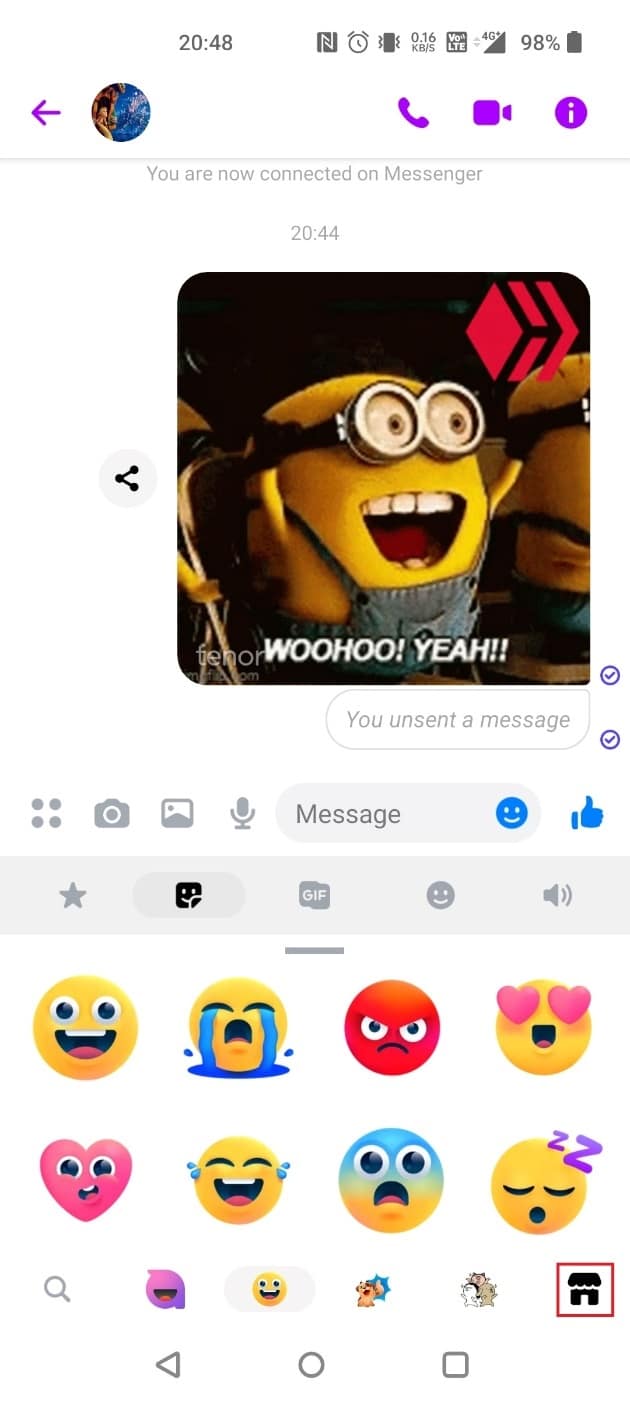
5. Stuknij w zakładkę TWOJE NAKLEJKI.
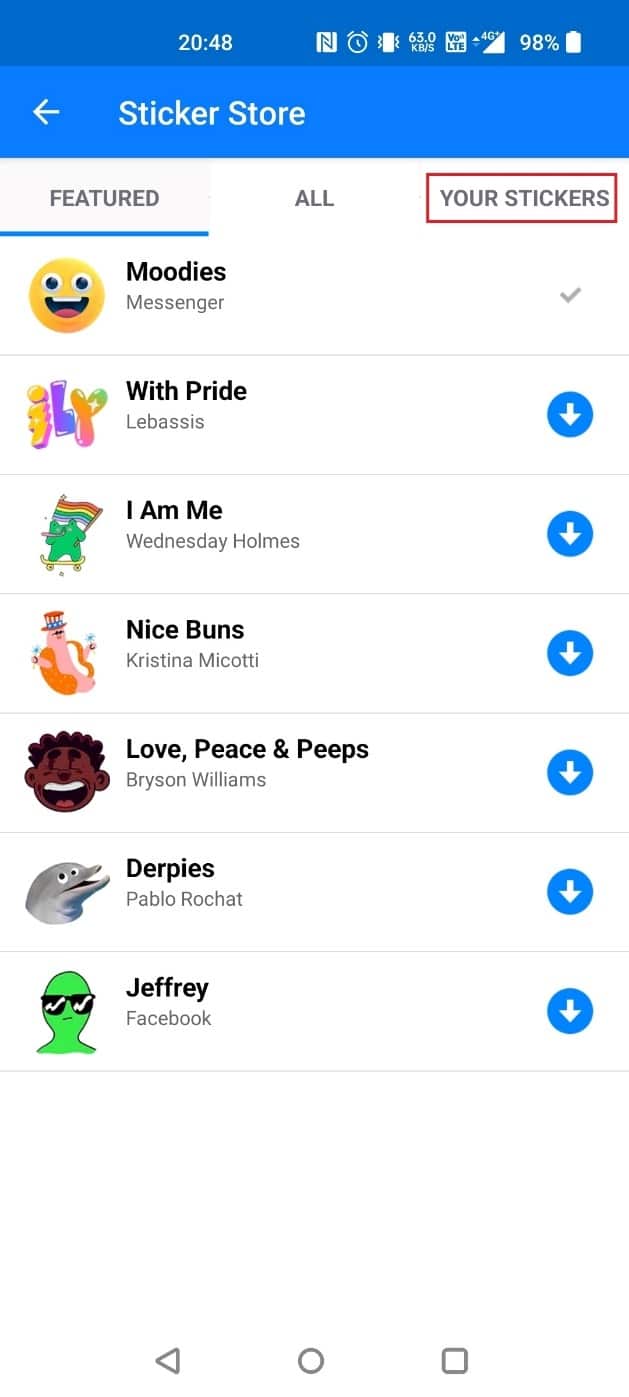
6. Stuknij w EDYTUJ w prawym górnym rogu.
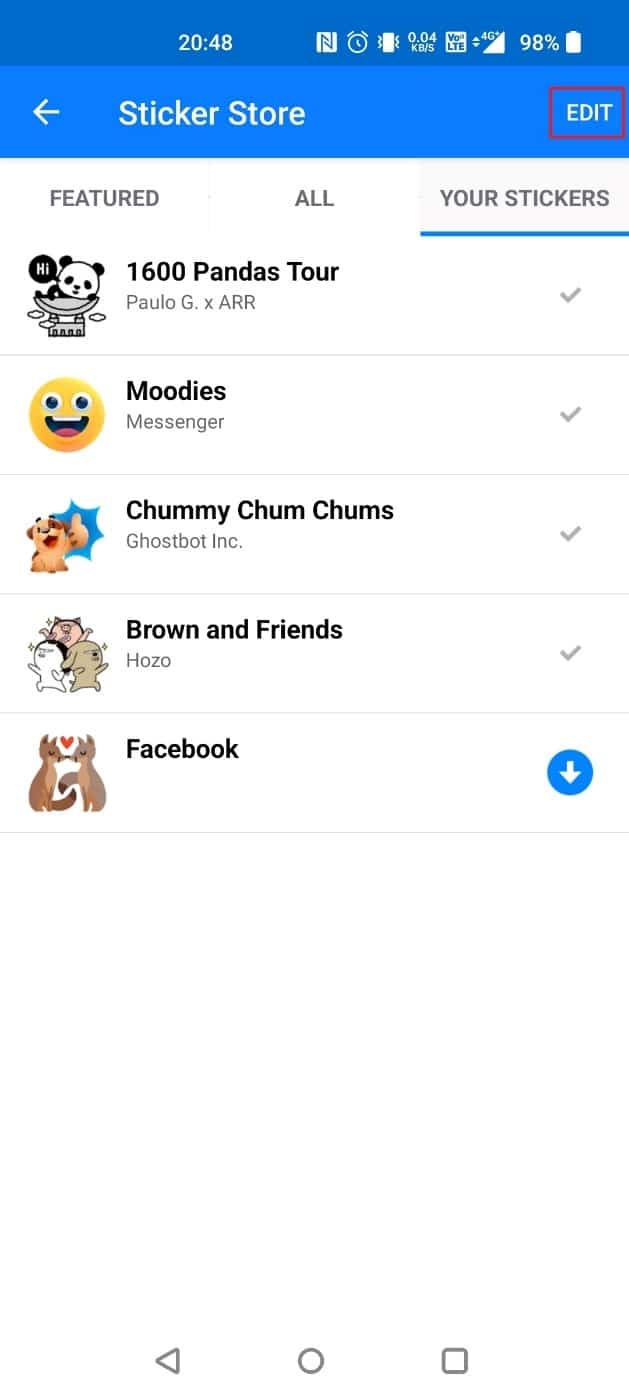
7. Stuknij ikonę usuwania obok naklejki, którą chcesz usunąć, jak pokazano poniżej.
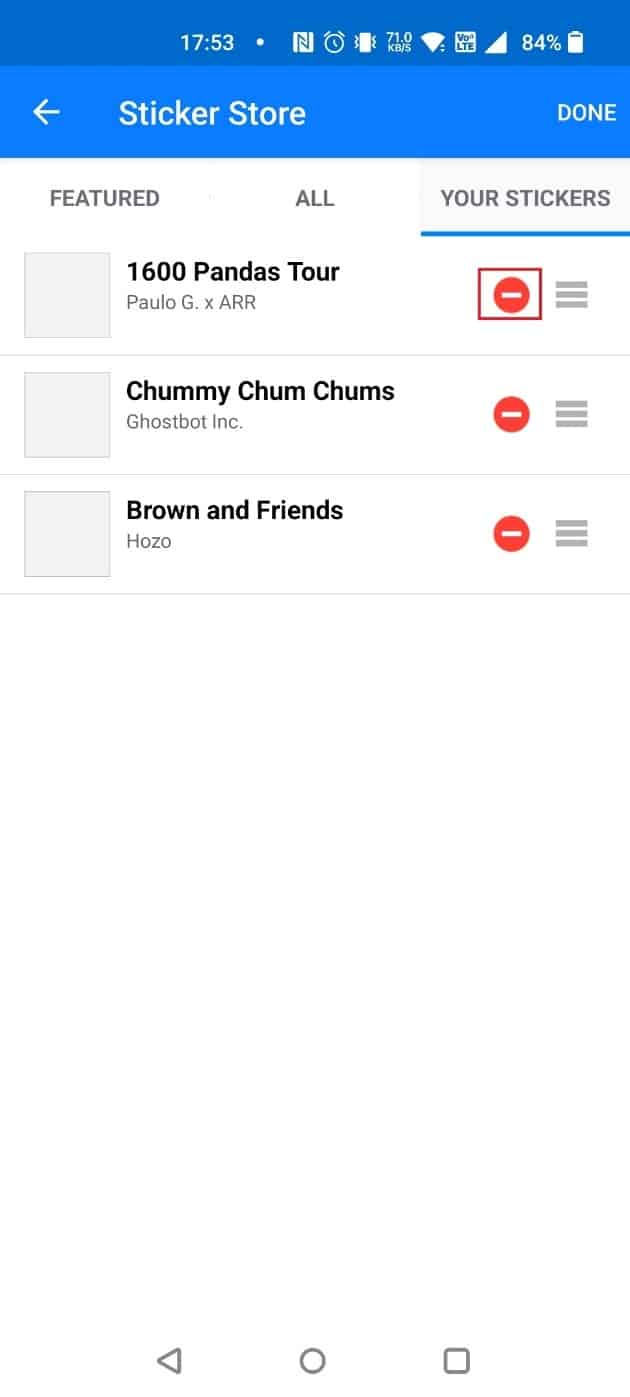
Jak usunąć GIF udostępniony na Facebooku?
W zależności od urządzenia postępuj zgodnie z jedną z poniższych metod:
Opcja I: na pulpicie
1. Otwórz rozmowę, w której udostępniłeś GIF.
2. Kliknij ikonę z trzema kropkami obok GIF-a, który chcesz usunąć.
3. Wybierz Usuń.
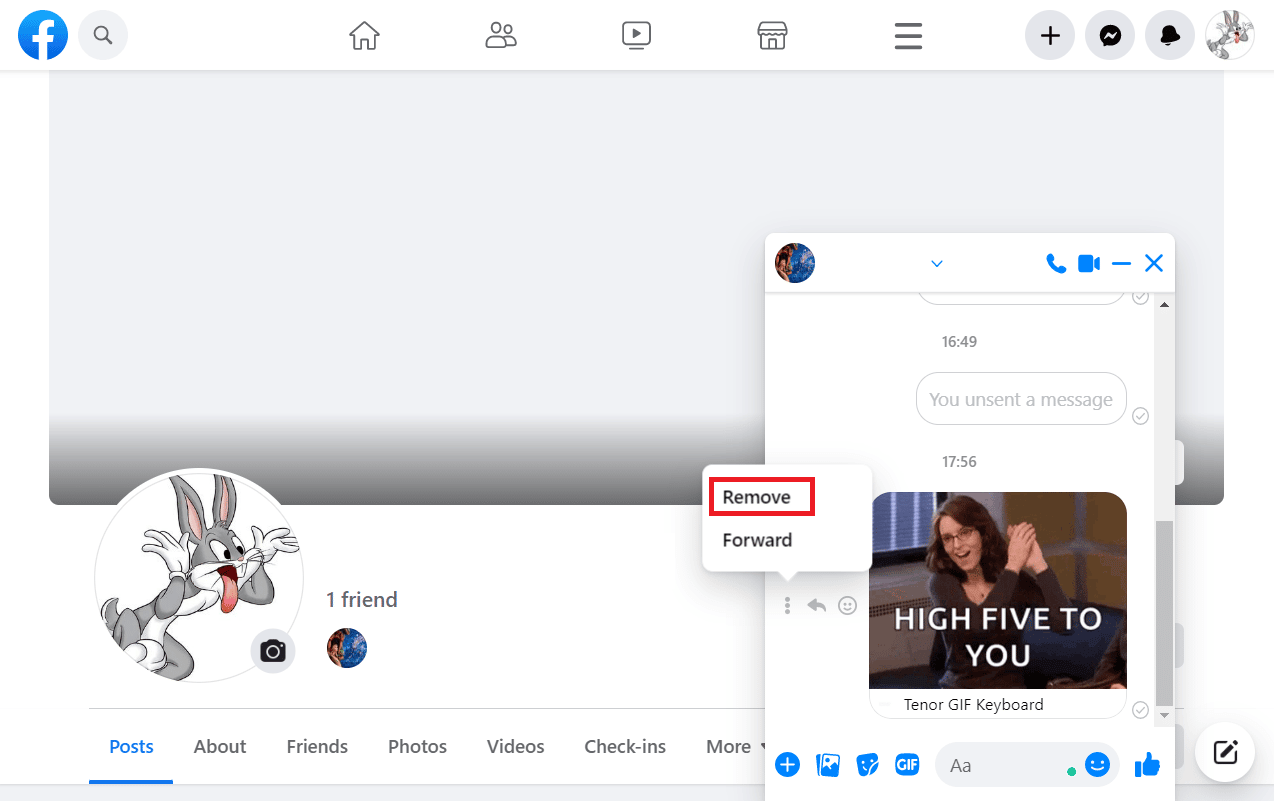
4. Wybierz przycisk opcji Cofnij wysyłanie dla wszystkich i kliknij Usuń w oknie monitu.
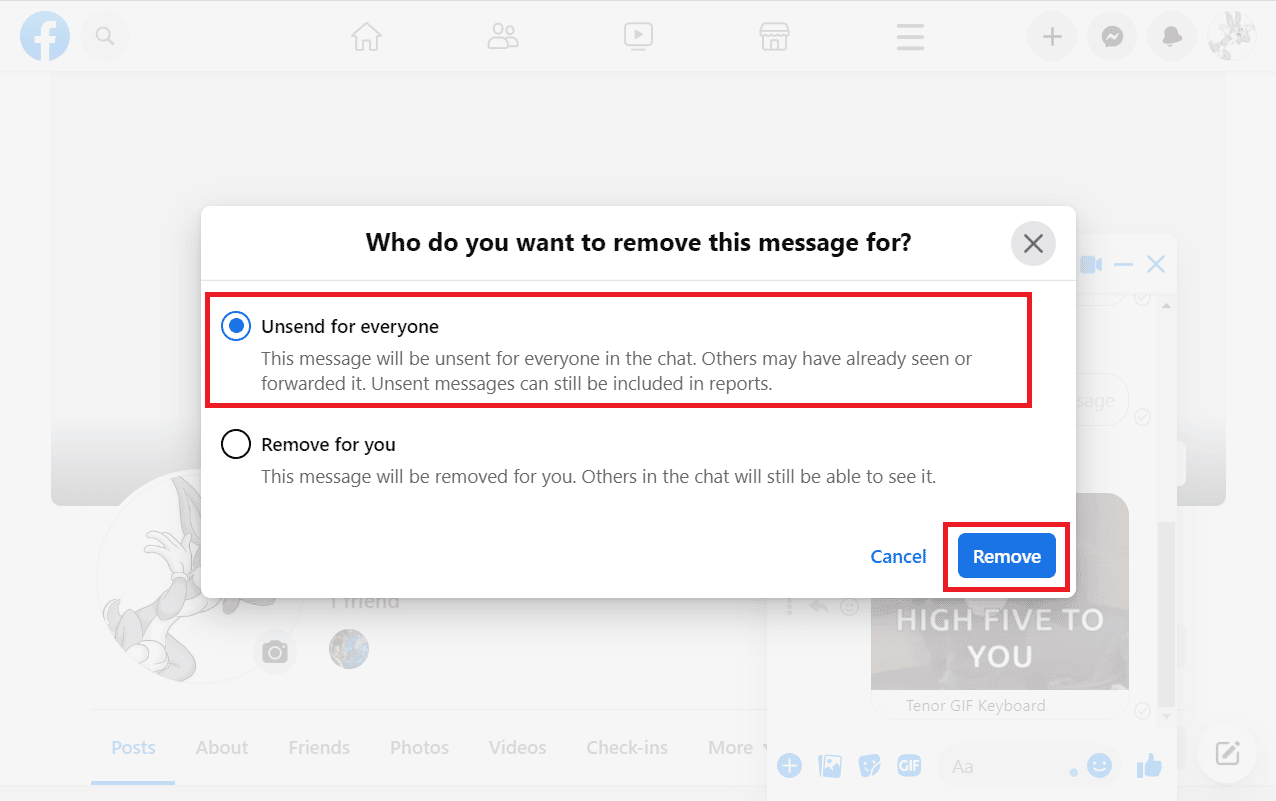
Opcja II: w aplikacji mobilnej
1. Otwórz żądaną rozmowę na Messengerze.
2. Długo naciśnij żądany GIF, który chcesz usunąć, i dotknij Więcej od dołu.
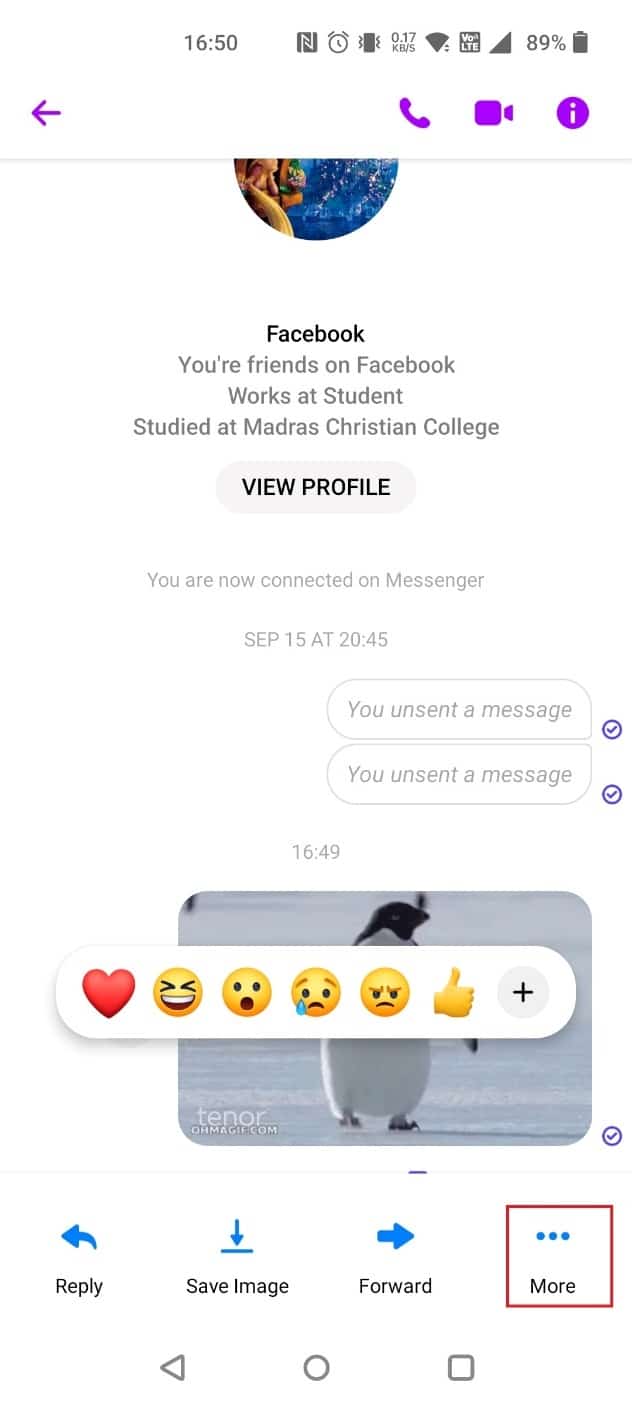
3. Stuknij Usuń w wyskakującym okienku.
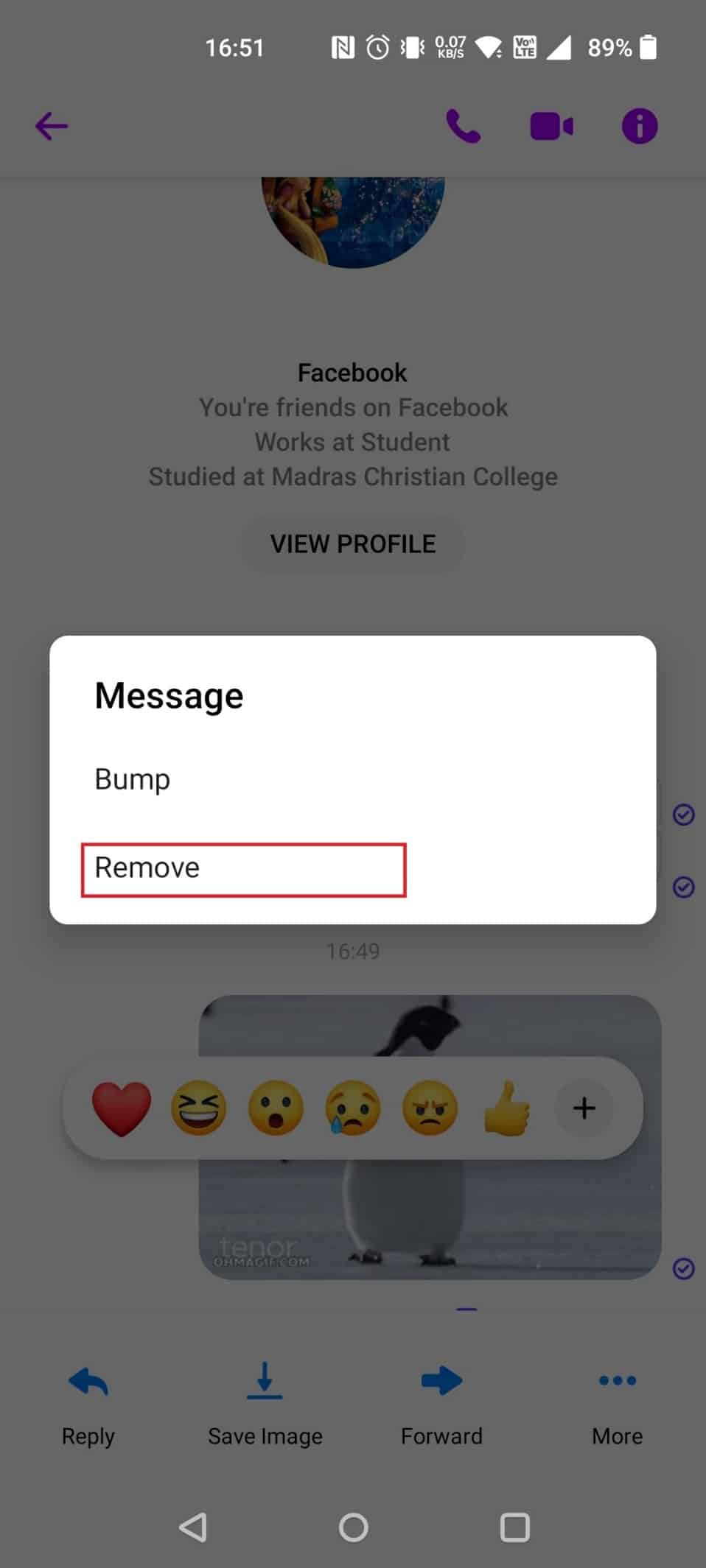
4. Stuknij w Cofnij wysłanie.
Uwaga: jeśli wybierzesz Usuń dla siebie, zostanie on usunięty tylko dla Ciebie, a odbiorca nadal będzie go widział.
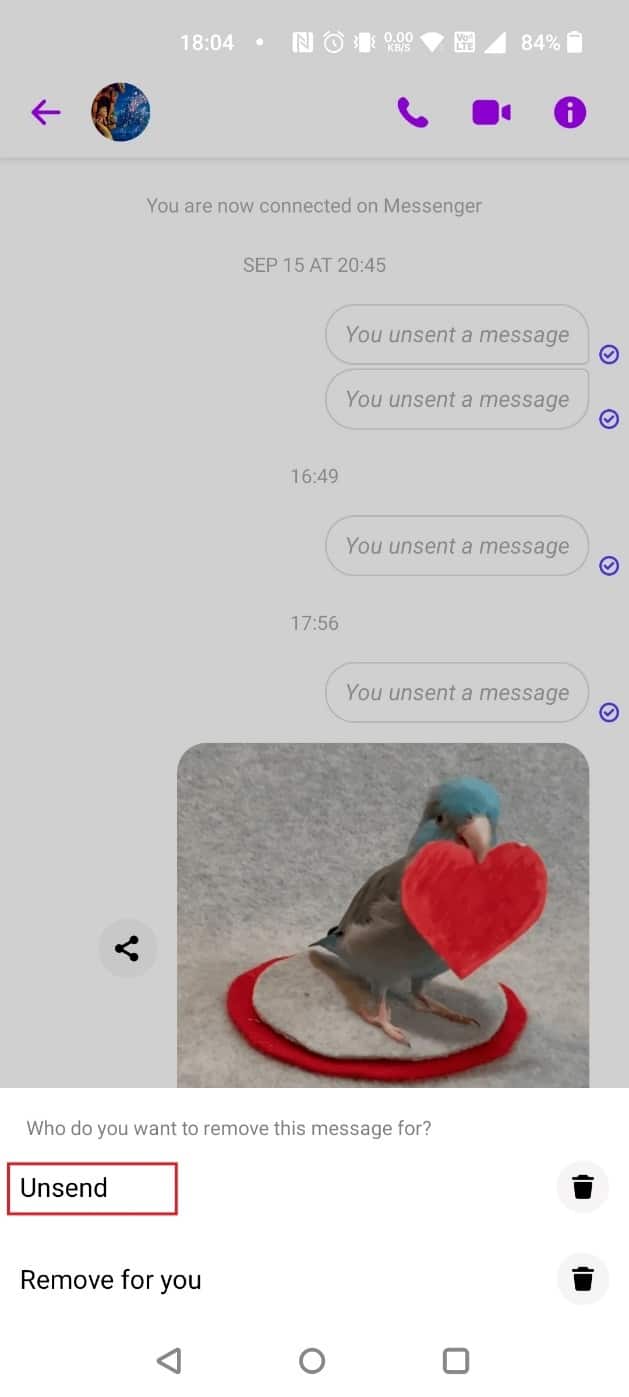
Jak usunąć GIF, który przypadkowo opublikowałeś na Facebooku?
Postępuj zgodnie z jedną z poniższych metod w zależności od używanego urządzenia:
Opcja I: na pulpicie
1. Przejdź do żądanego posta.
2. Kliknij ikonę z trzema kropkami obok nazwy swojego profilu w komentarzu GIF.
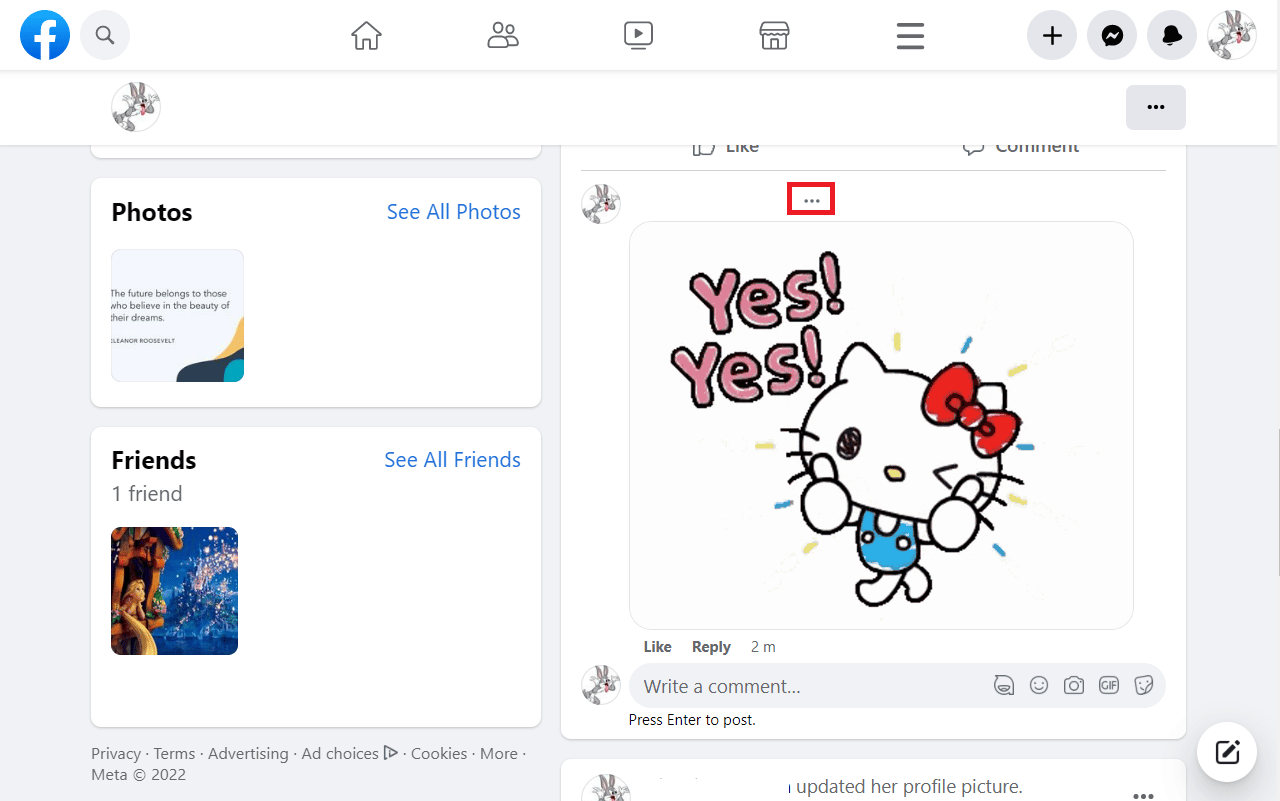
3. Kliknij Usuń.
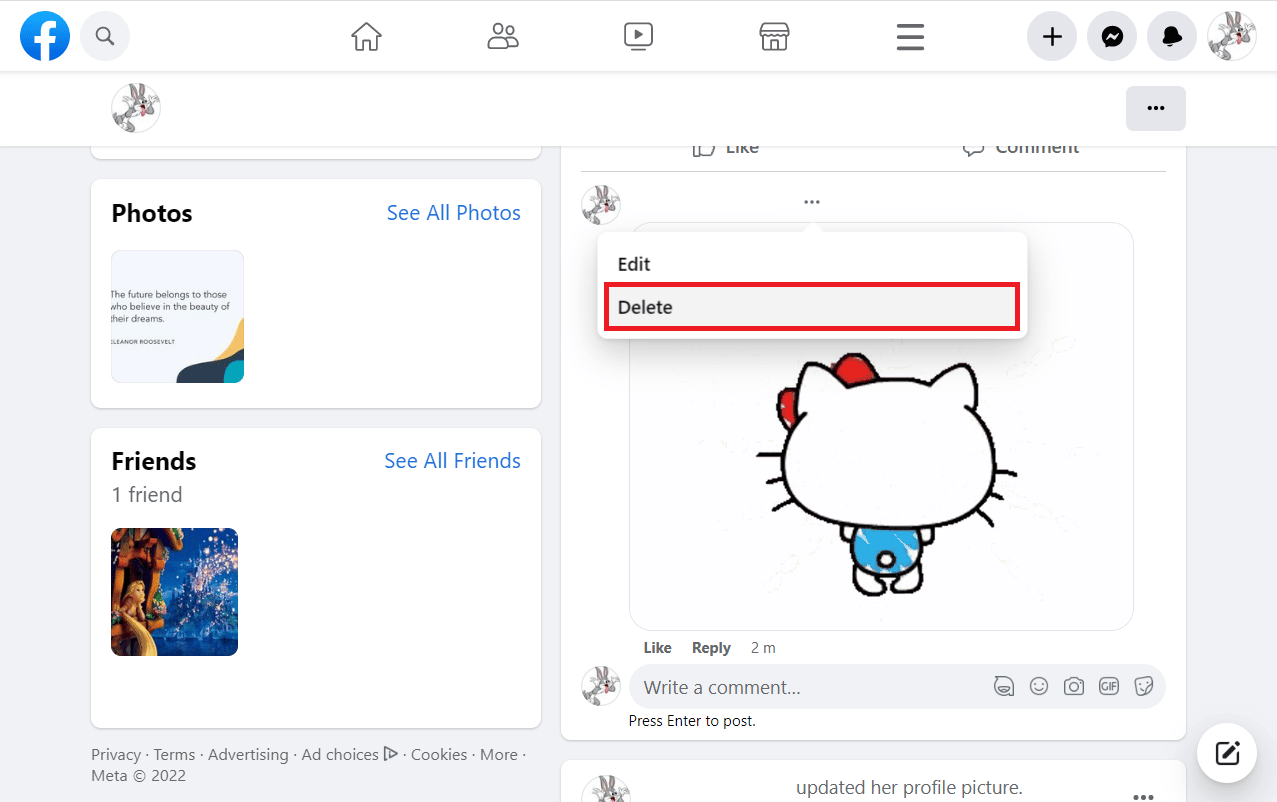
4. Kliknij Usuń w wyskakującym okienku.
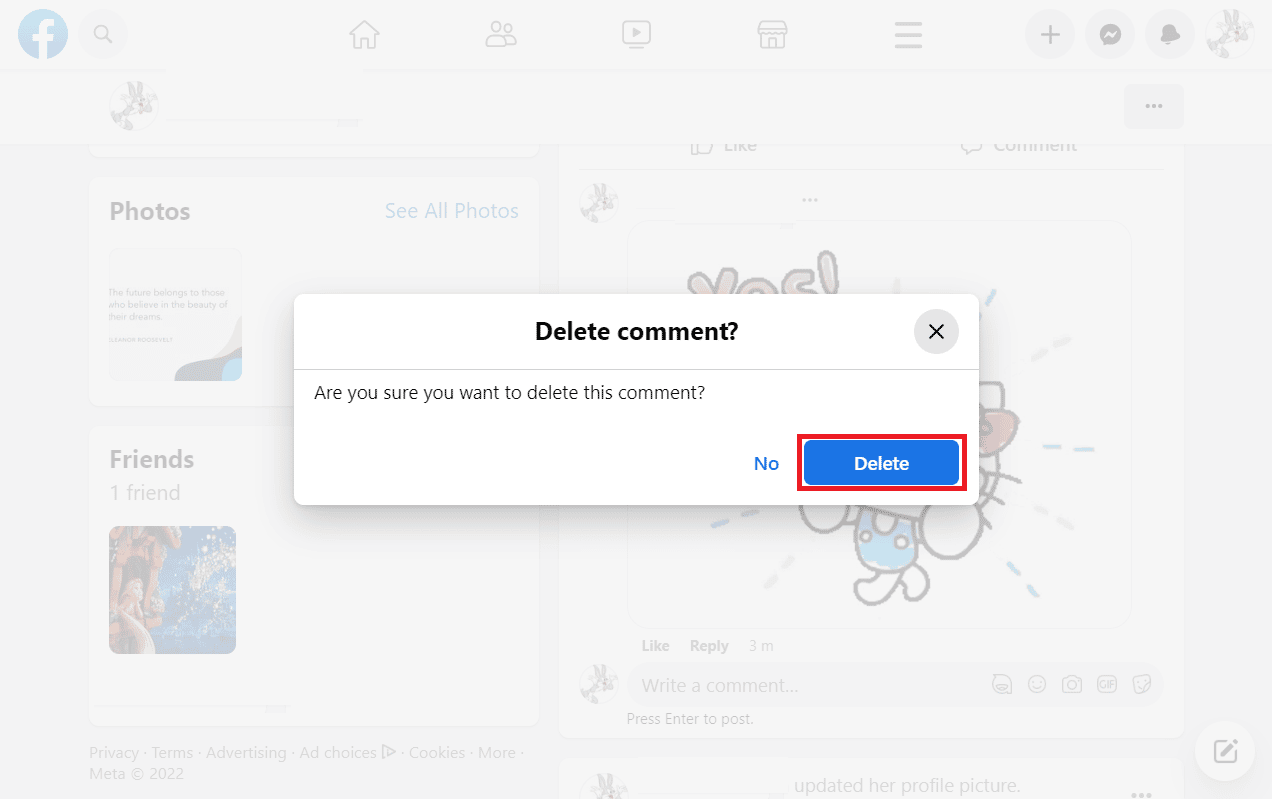
Opcja II: w aplikacji mobilnej
1. Stuknij w komentarz do wpisu, w którym chcesz usunąć GIF.
2. Stuknij i przytrzymaj GIF, który chcesz usunąć.
3. Stuknij w Usuń.
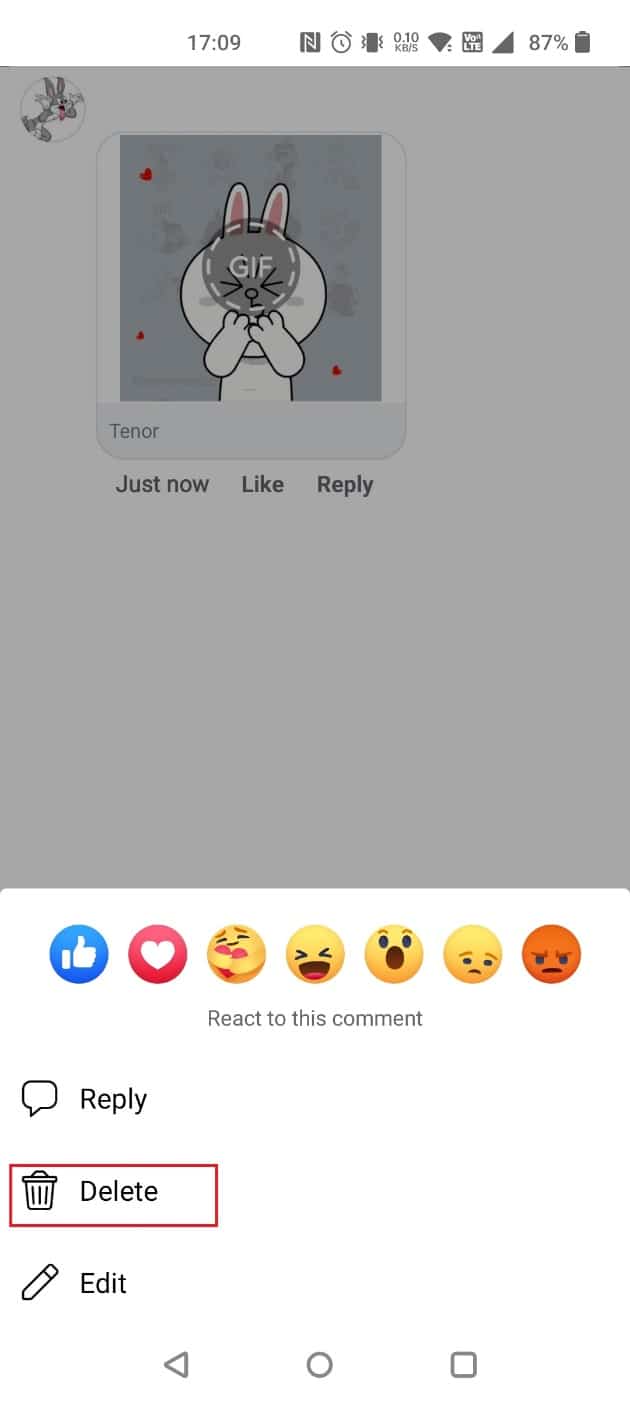
4. Stuknij w USUŃ w wyskakującym okienku.
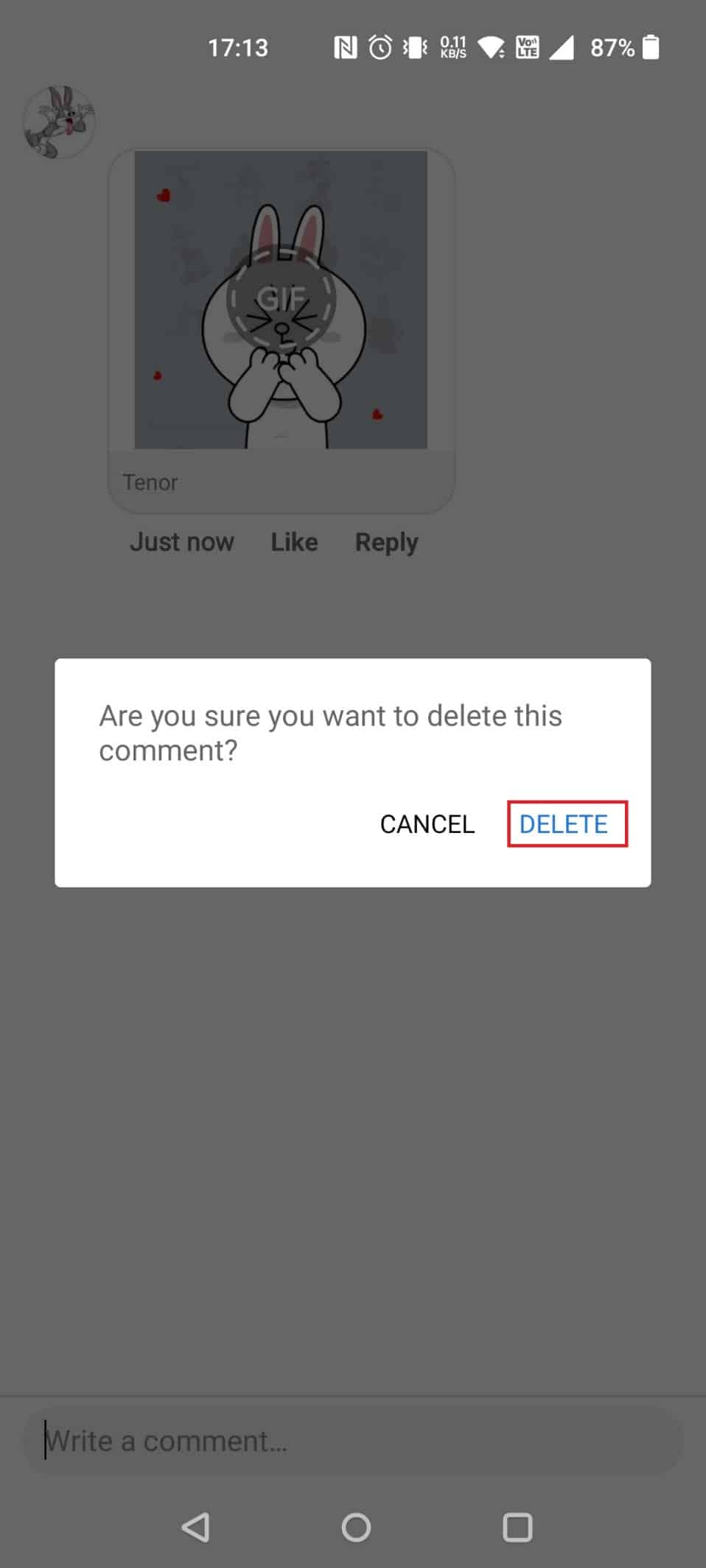
Wykonaj poniższe kroki, aby opublikować GIF na Facebooku w Messengerze:
1. Otwórz żądany czat i dotknij ikony emoji w polu tekstowym.
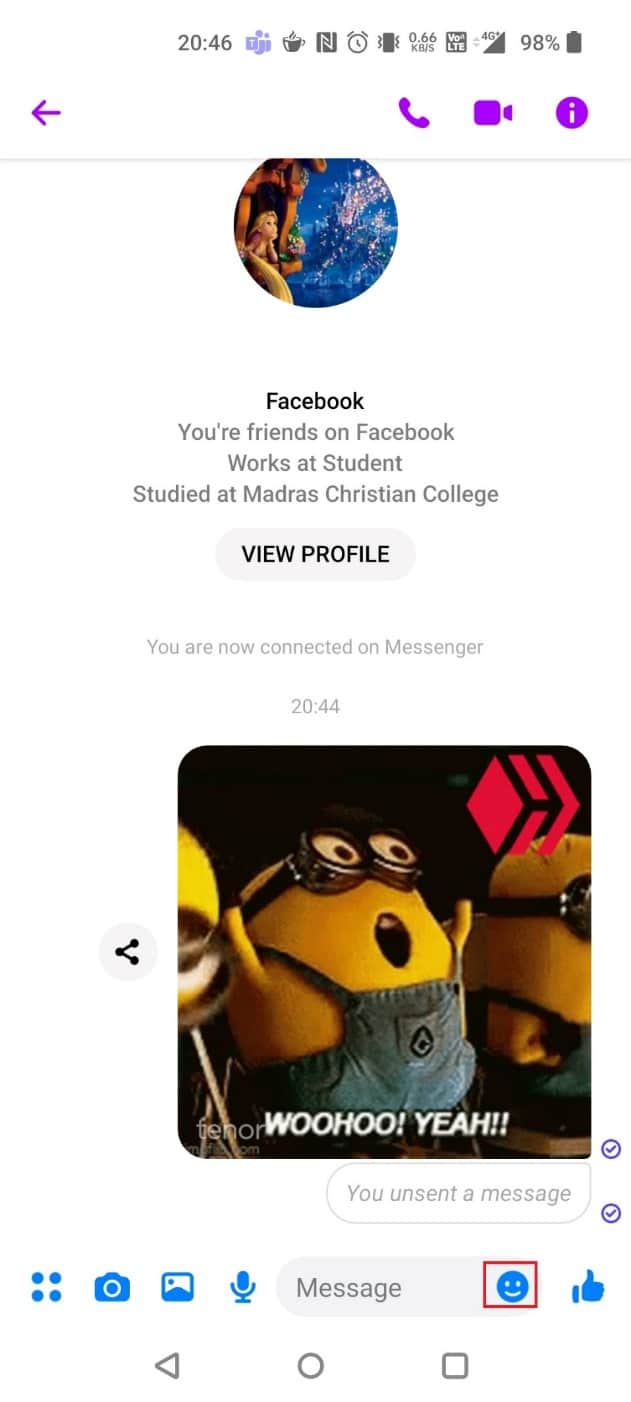
2. Wybierz spośród wielu GIF-ów, które pasują do Twojej wiadomości.
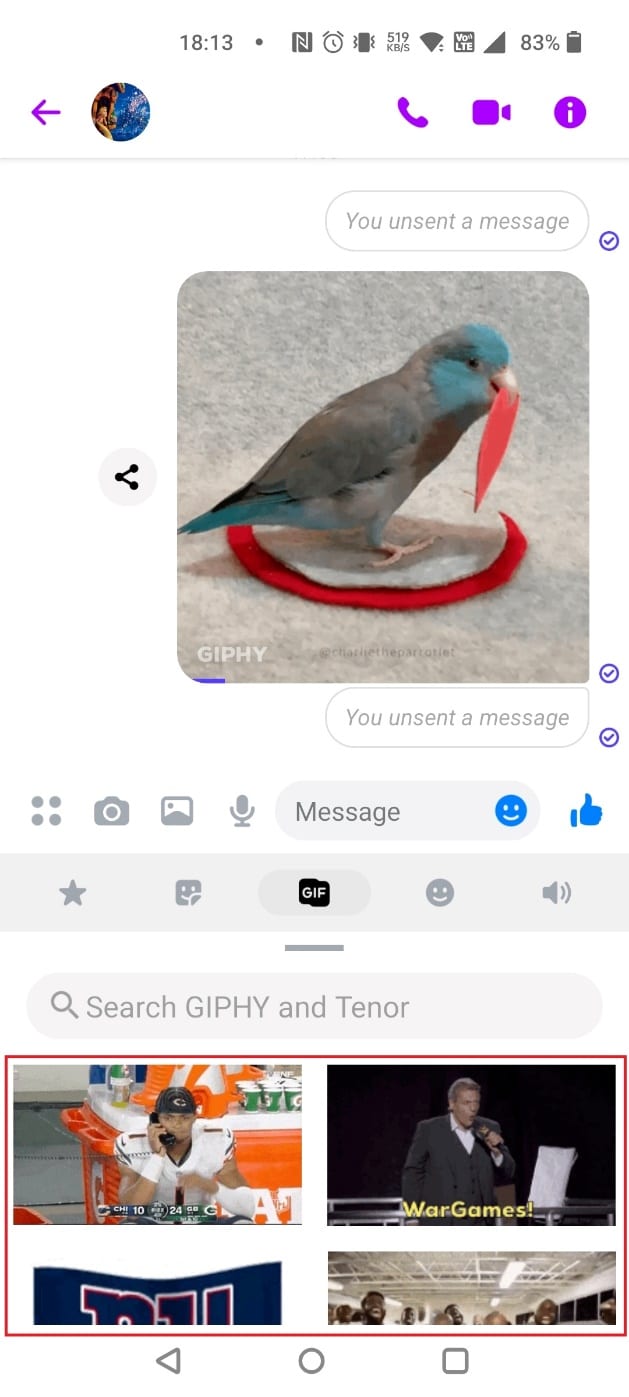
Wykonaj poniższe kroki, jak usunąć GIF z komentarza na Facebooku:
Opcja I: na pulpicie
1. Przejdź do żądanego posta.
2. Kliknij ikonę z trzema kropkami > Usuń.
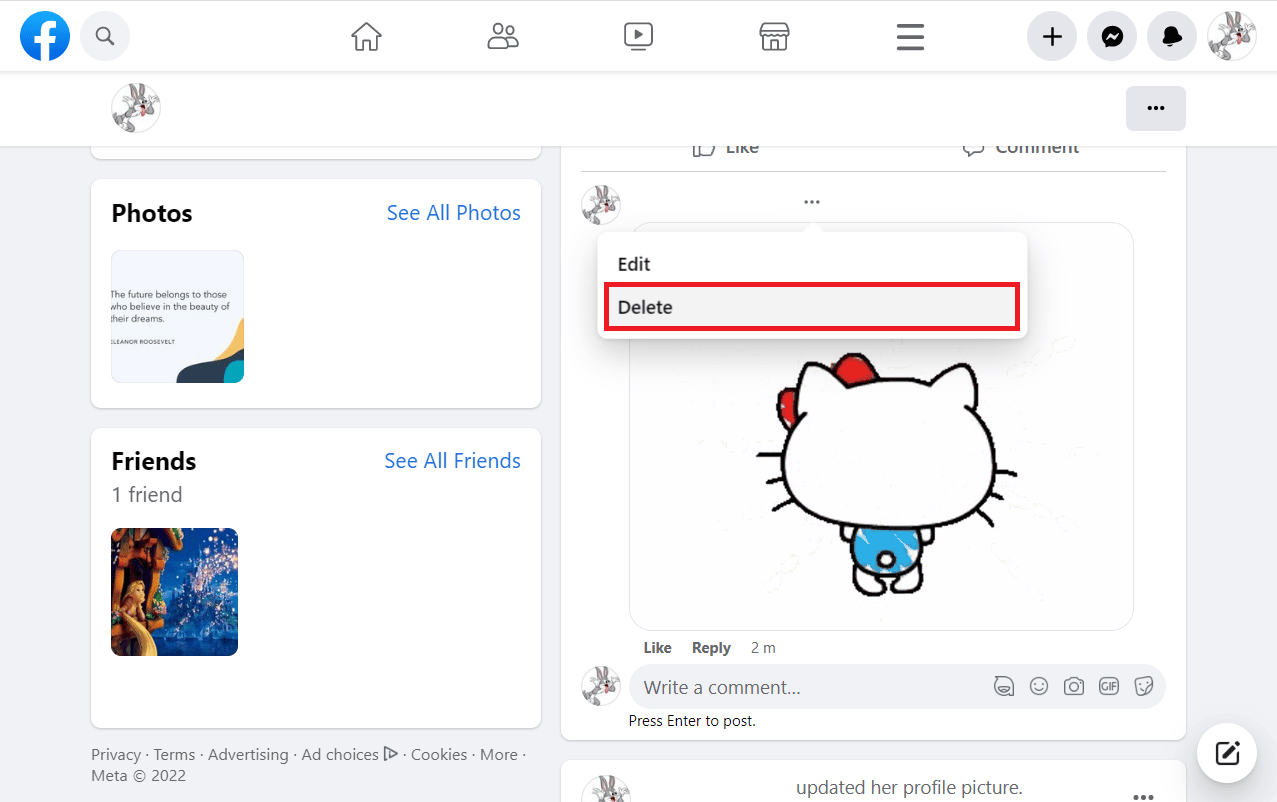
3. Kliknij Usuń w wyskakującym okienku.
Opcja II: w aplikacji mobilnej
1. Stuknij w komentarz do wpisu, w którym chcesz usunąć żądany GIF.
2. Długo naciśnij GIF i dotknij Usuń.
3. Stuknij w USUŃ w wyskakującym okienku.
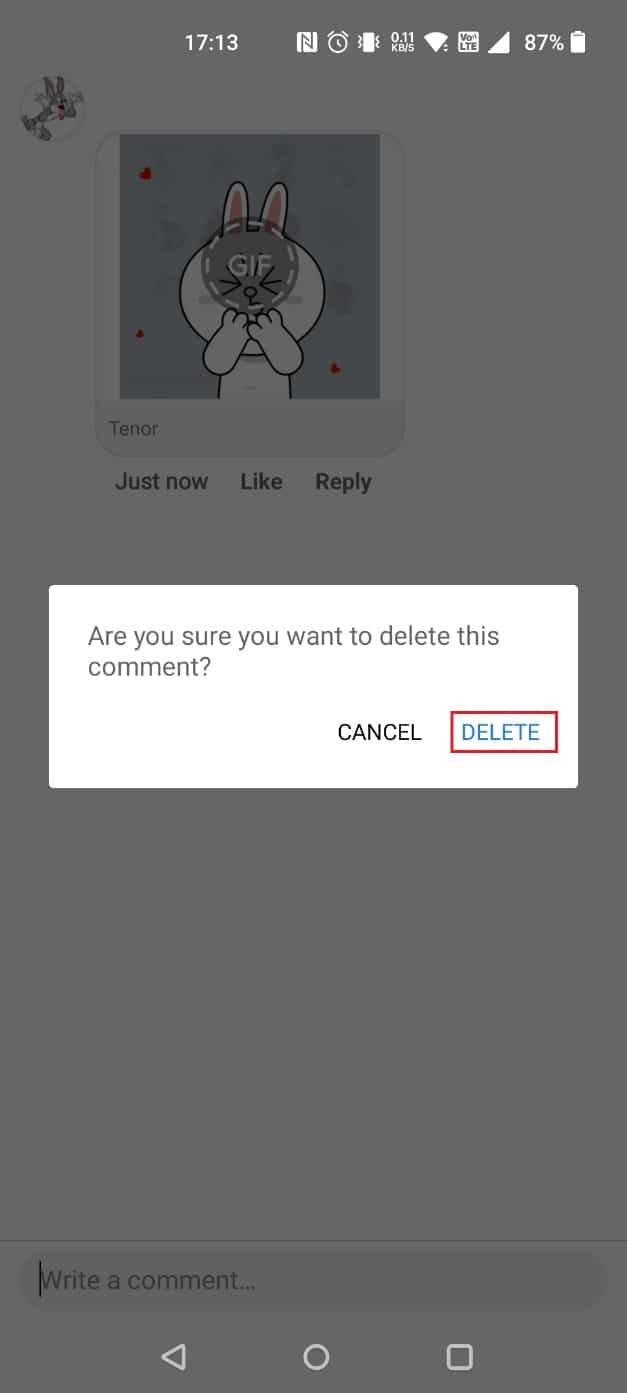
Jak usunąć komentarz GIF na Facebooku na Androida?
Wykonaj poniższe czynności, aby usunąć komentarz GIF na Facebooku Android:
1. W aplikacji Messanger stuknij żądany komentarz do wpisu.
2. Stuknij i przytrzymaj GIF i wybierz Usuń.
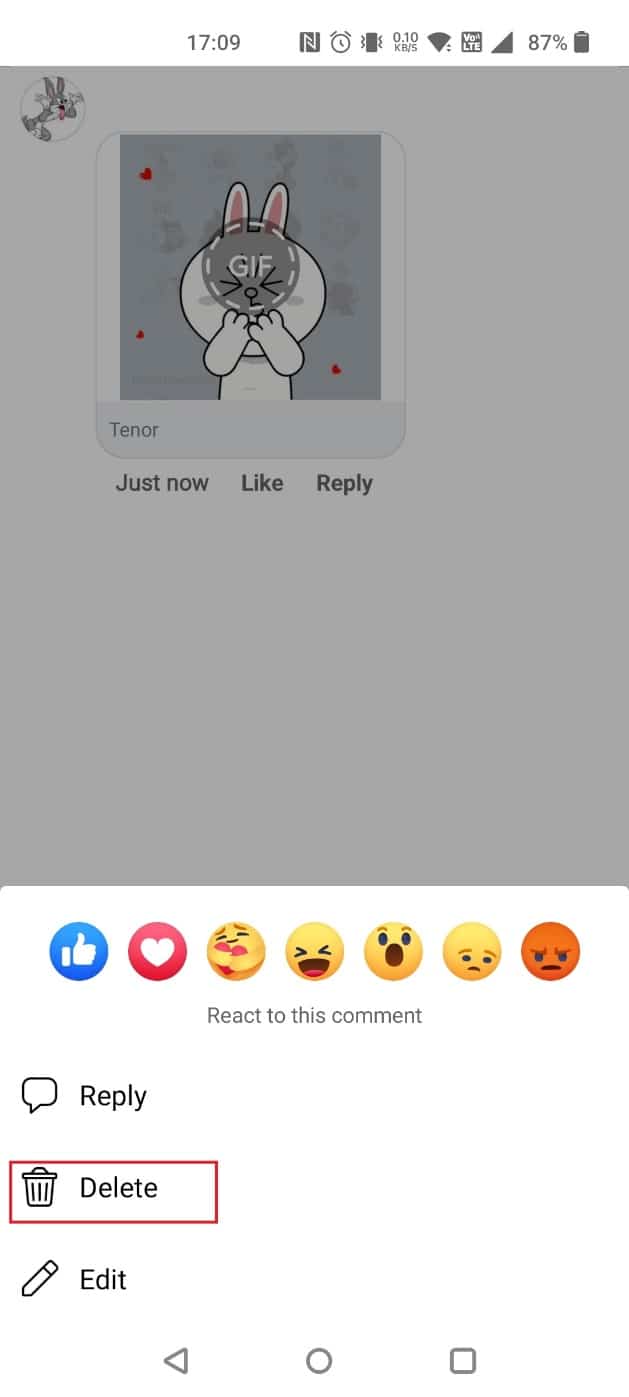
3. Stuknij w Usuń w monicie.
Jak usunąć pliki GIF na swoim iPhonie?
Wykonaj poniższe czynności, jak usunąć pliki GIF w aplikacji Messanger na iPhonie.
1. Stuknij w komentarz do wpisu, który chcesz usunąć.
2. Długo naciśnij żądany GIF i stuknij w Usuń > Usuń.
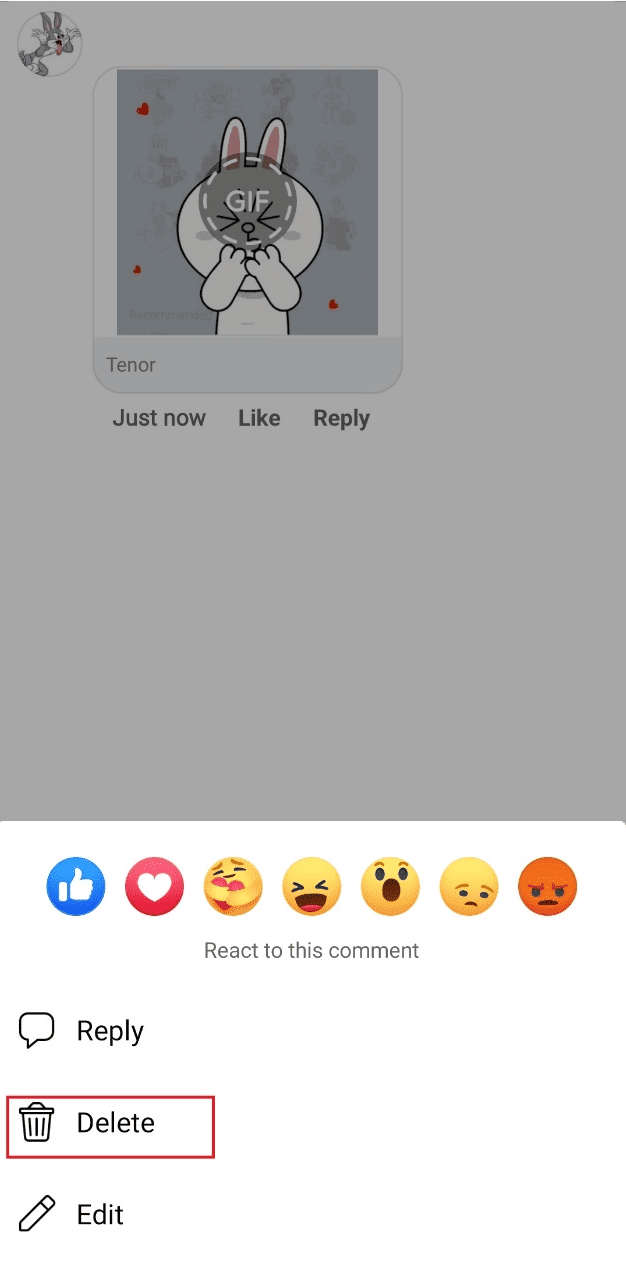
Jak usunąć historię GIF?
Wykonaj poniższe czynności, aby usunąć historię GIF:
Uwaga: ponieważ smartfony nie mają tych samych opcji ustawień, różnią się one w zależności od producenta. Dlatego upewnij się, że przed zmianą jakichkolwiek ustawień są prawidłowe. Poniższe kroki są wykonywane na OnePlus Nord 5G.
1. Otwórz Ustawienia na swoim urządzeniu.
2. Przesuń w dół i dotknij Ustawienia systemu.
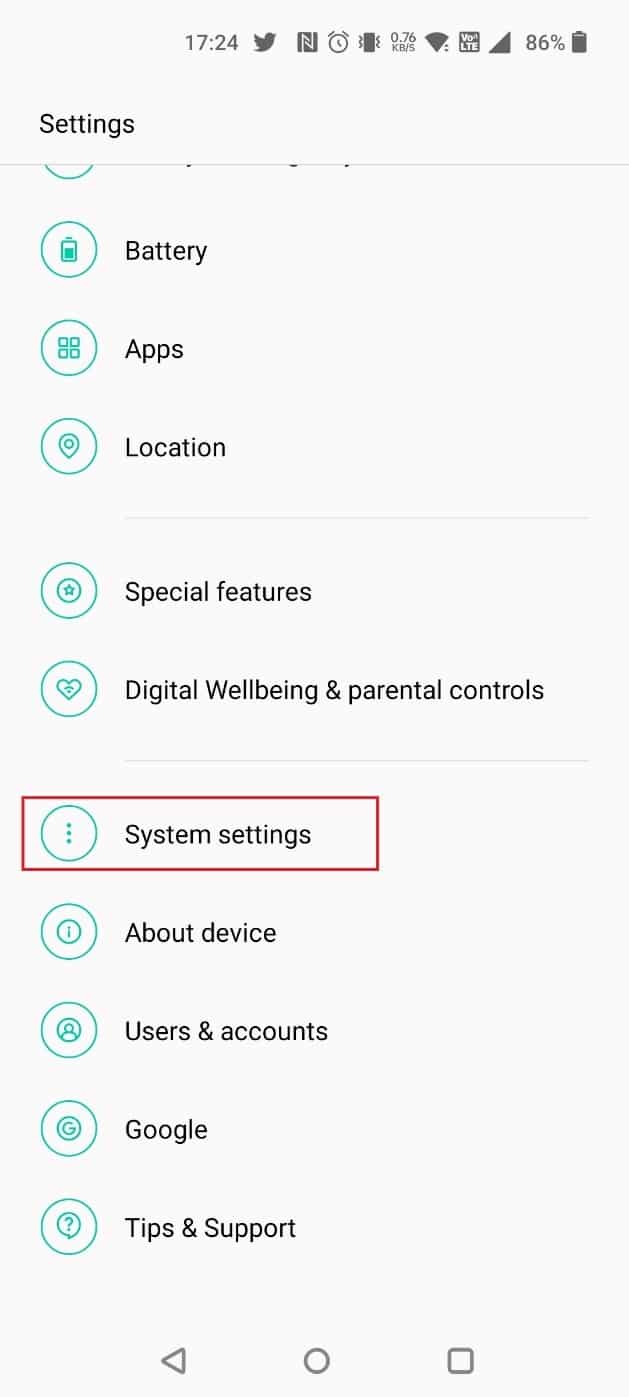
3. Stuknij w Klawiatura i metoda wprowadzania.
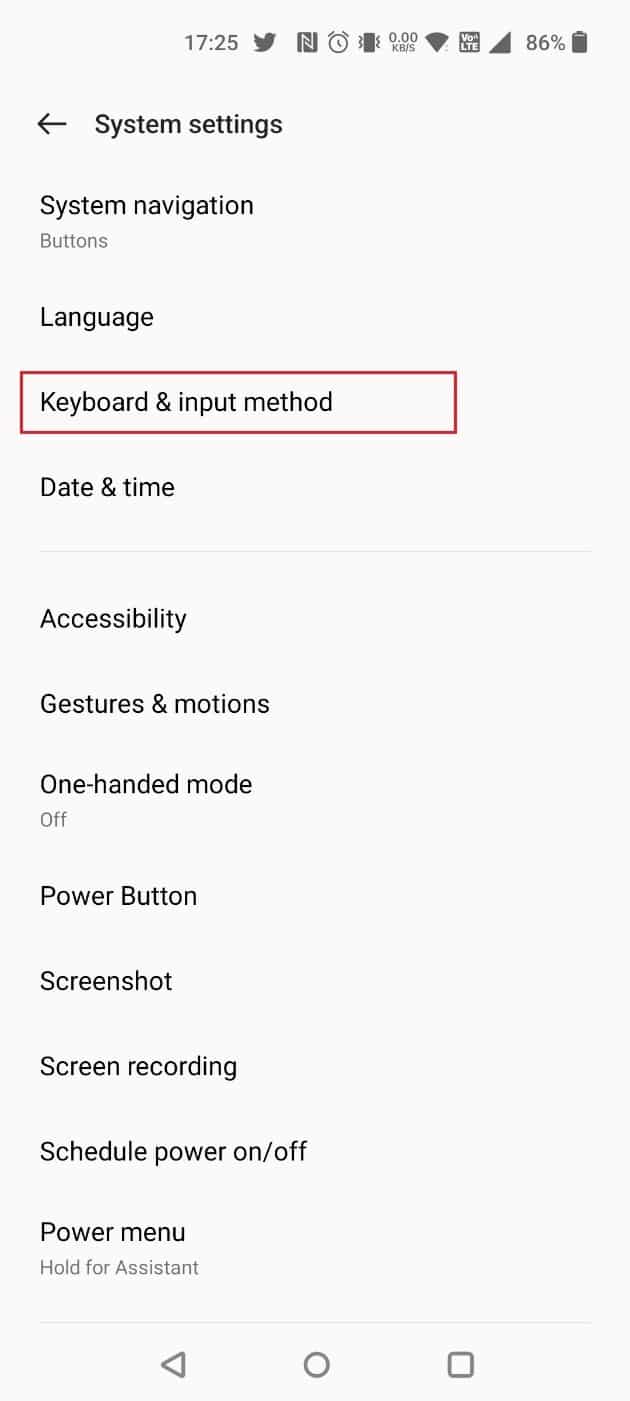
4. Wybierz Gboard w obszarze DOSTĘPNE KLAWIATURY, jak pokazano poniżej.
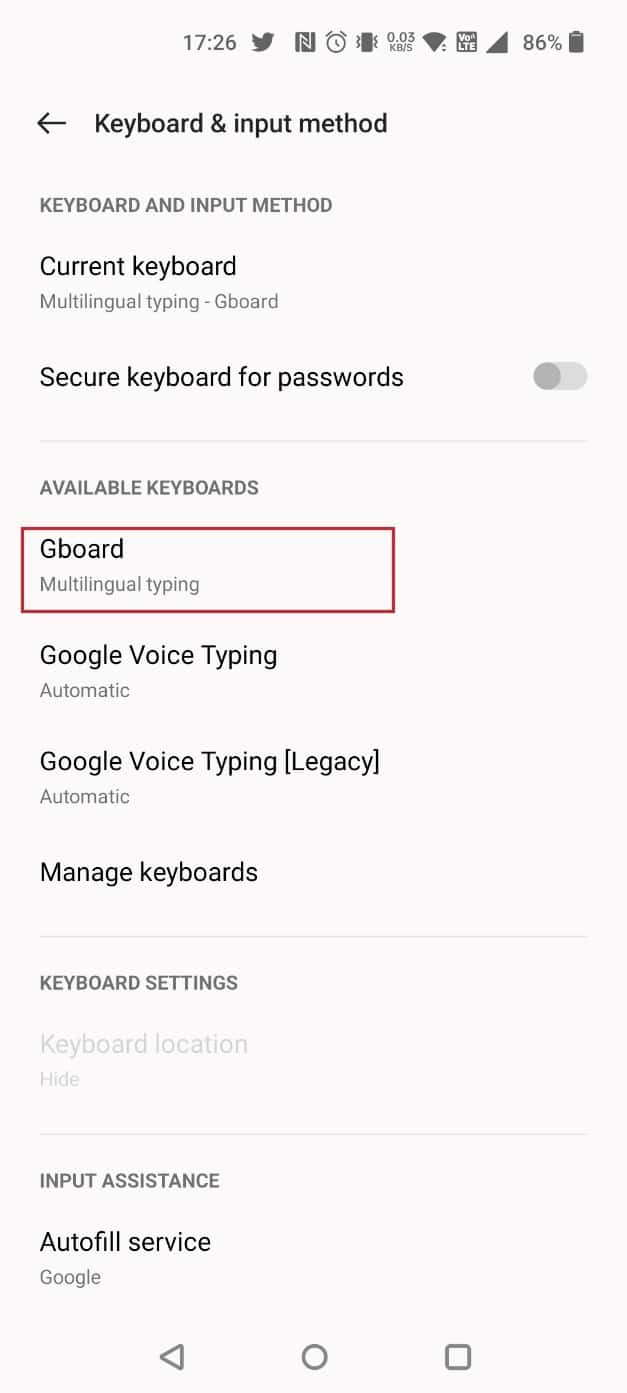
5. Stuknij w Zaawansowane.
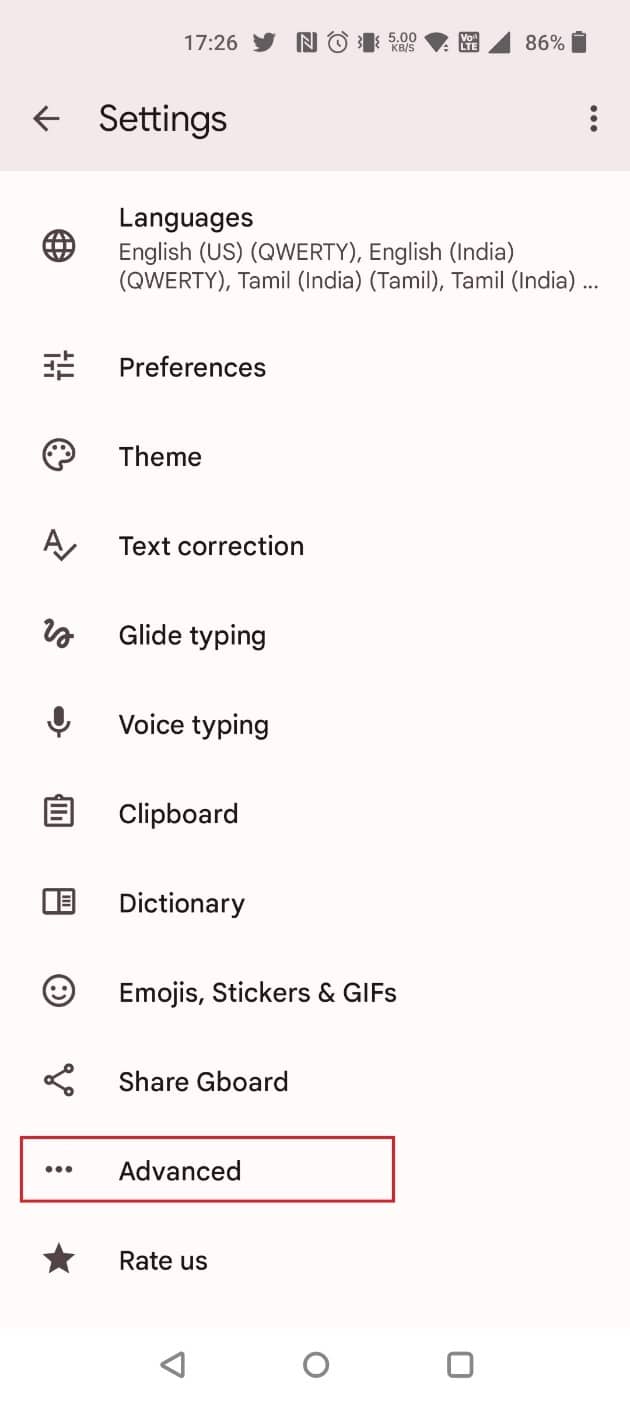
6. Stuknij w Usuń wyuczone słowa i dane.
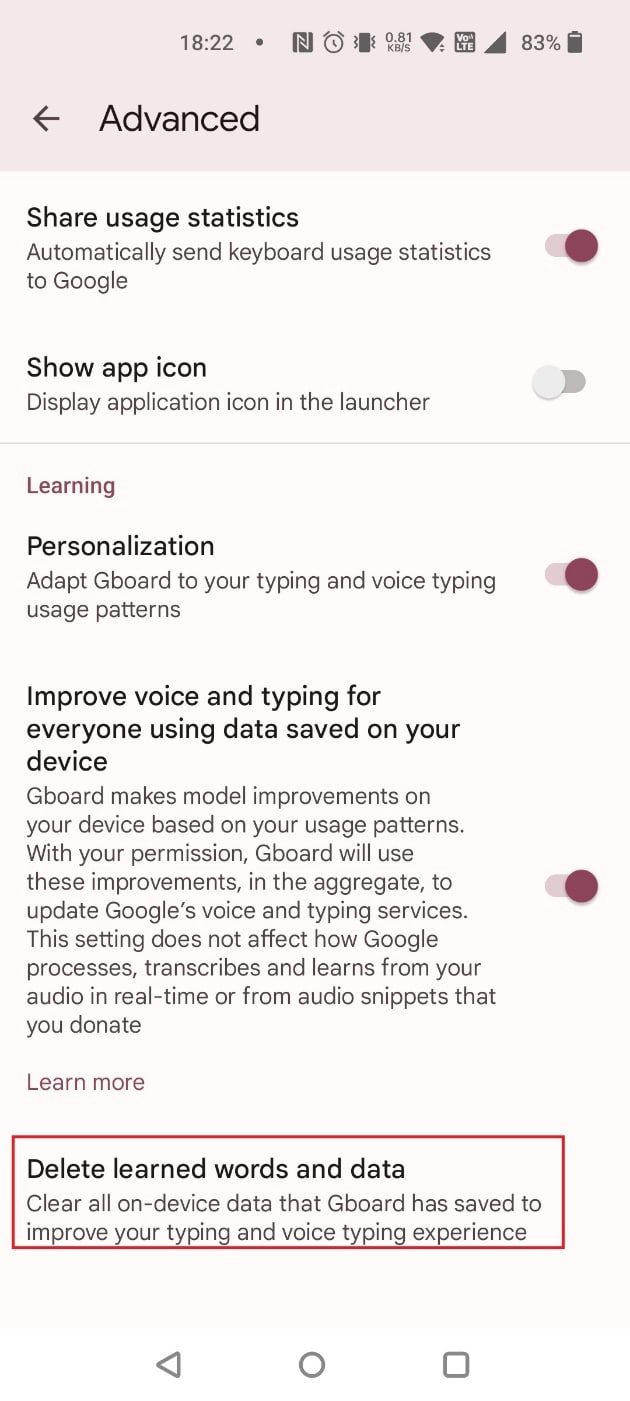
7. Wprowadź kod i naciśnij OK.
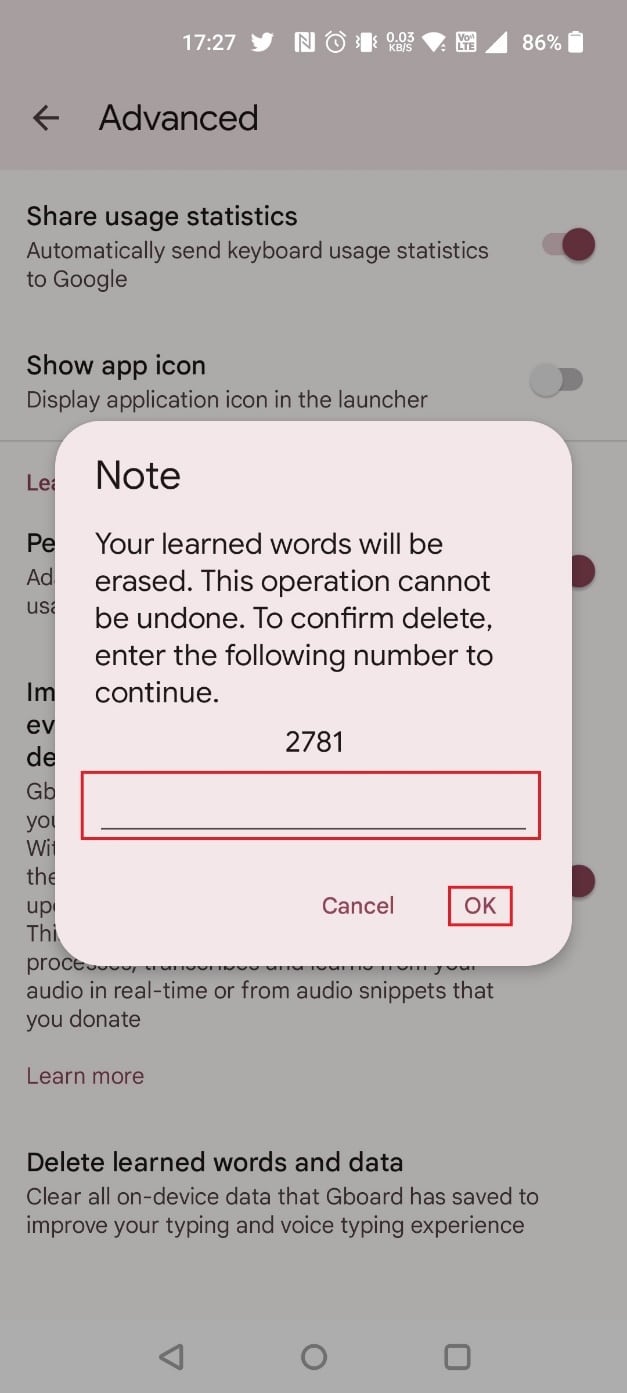
Jak edytować GIF na Facebooku?
Wykonaj dowolną z poniższych metod, aby edytować GIF:
Opcja I: na pulpicie
1. Kliknij ikonę z trzema kropkami obok nazwy swojego profilu w GIF.
2. Kliknij Edytuj.
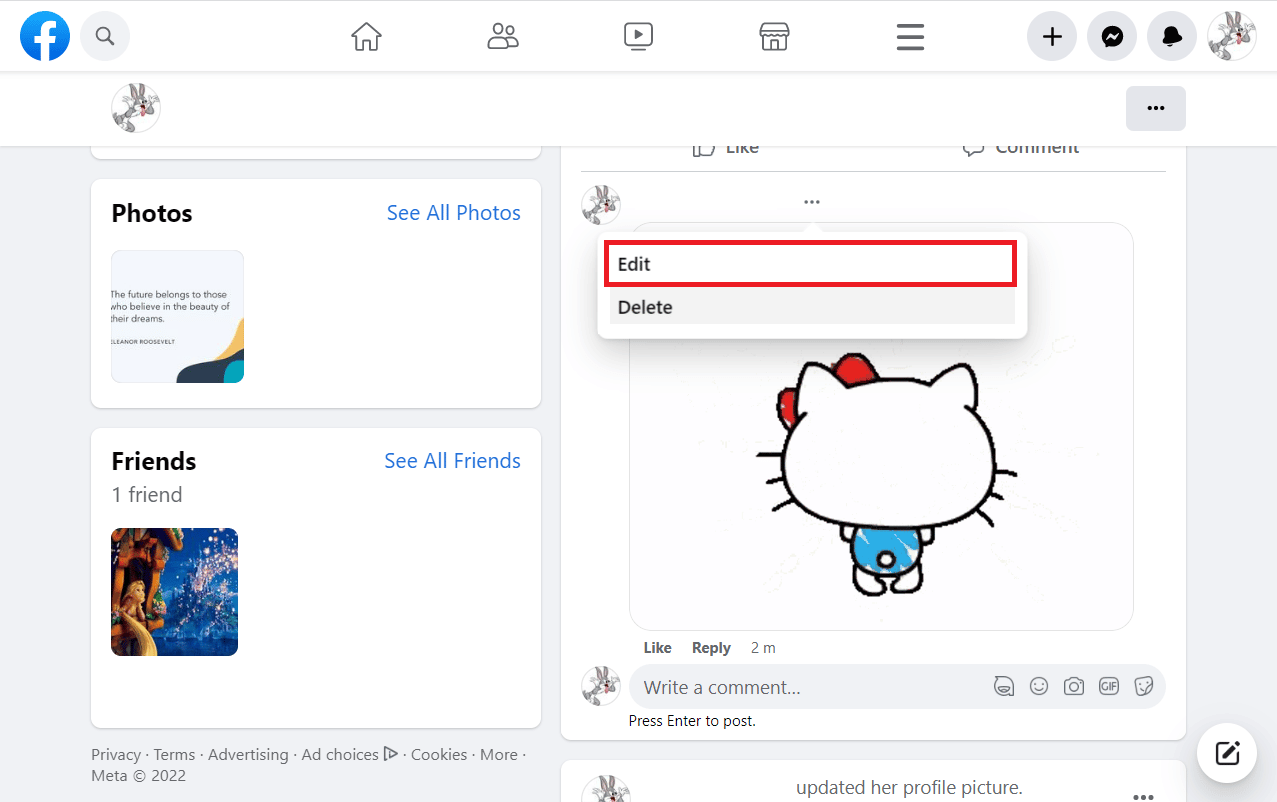
3. Po wprowadzeniu nowego komentarza naciśnij klawisz Enter, aby opublikować GIF.
Opcja II: w aplikacji mobilnej
1. Długo naciśnij GIF w sekcji komentarzy.
2. Wybierz Edytuj.
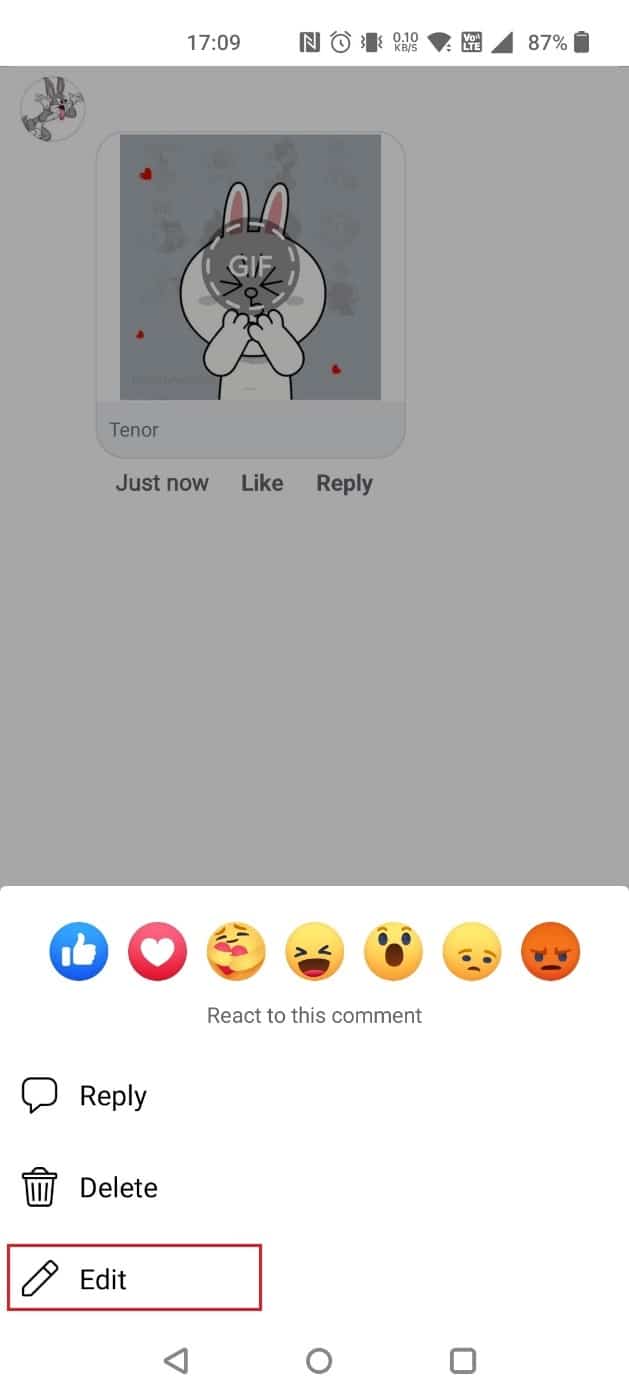
3. Wpisz nowy komentarz i dotknij Aktualizuj.
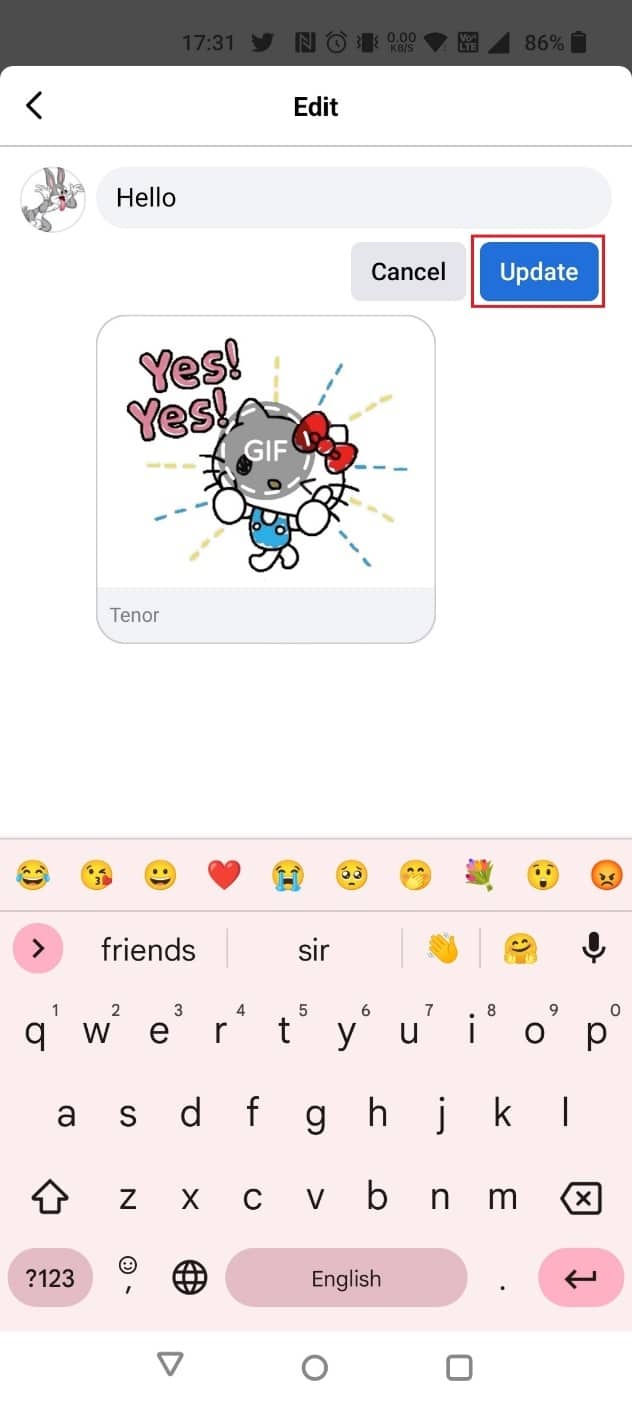
Gdzie się podziały GIF-y na Facebooku?
Facebook nadal umożliwia użytkownikom udostępnianie GIF-ów. Wszystko inne niż to, co jest rozpowszechniane w wiadomościach, jest mistyfikacją.
Jak odesłać GIF na Messengerze?
Postępuj zgodnie z jedną z poniższych metod, aby odesłać GIF na Messengerze:
Opcja I: na pulpicie
1. Otwórz rozmowę, w której udostępniłeś GIF.
2. Kliknij ikonę z trzema kropkami obok GIF-a, który chcesz usunąć, i wybierz Usuń.
3. Wybierz Unsend dla wszystkich i kliknij Usuń w monicie.
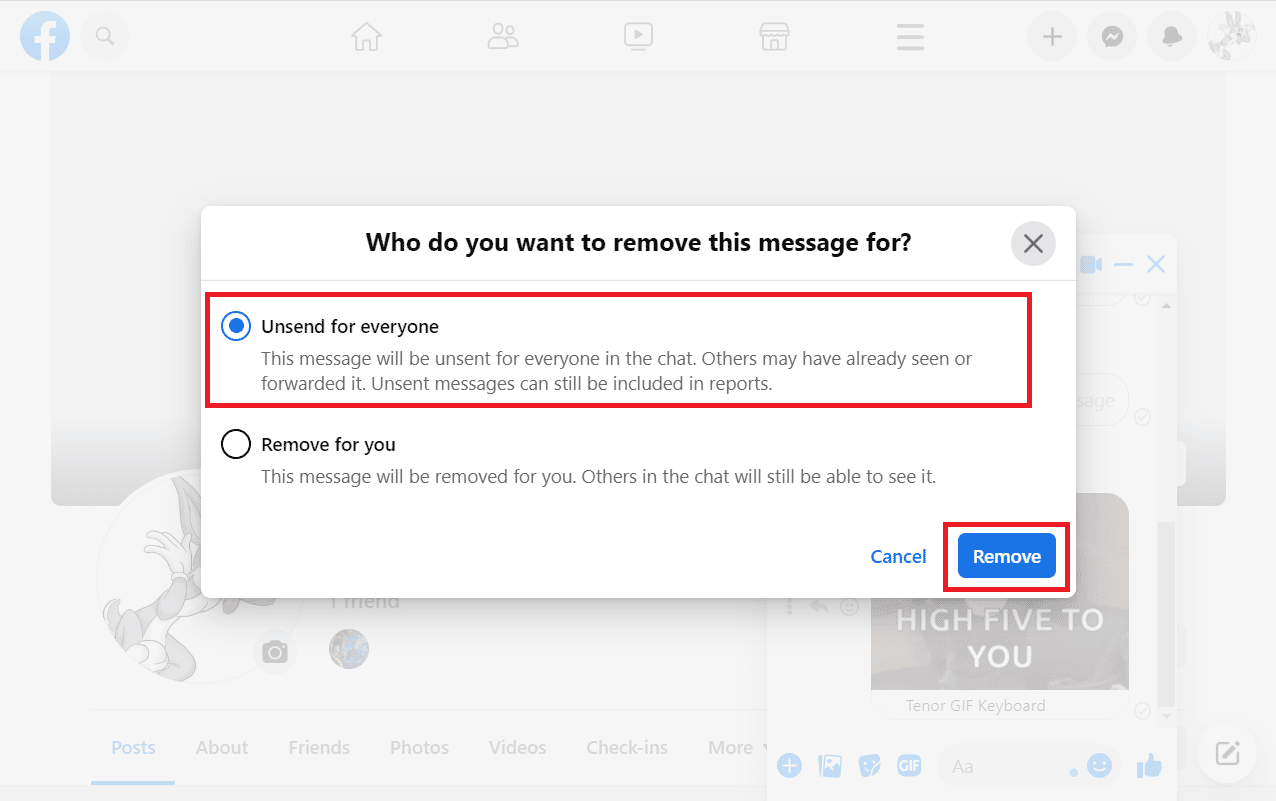
Opcja II: w aplikacji mobilnej
1. Otwórz rozmowę na Messengerze, w której chcesz usunąć żądany GIF.
2. Długo naciśnij żądany GIF, który chcesz usunąć, i dotknij Więcej od dołu.
3. Stuknij Usuń w wyskakującym okienku.
4. Stuknij w Cofnij wysłanie.
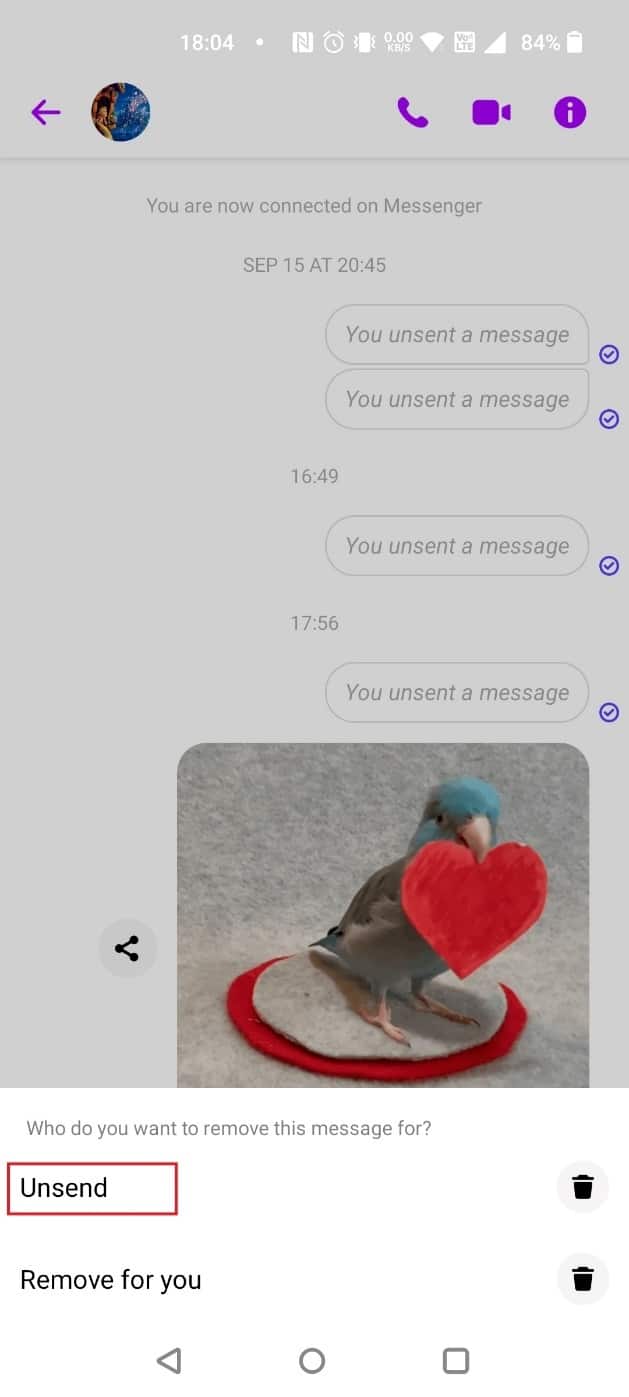
***
Mamy więc nadzieję, że zrozumiałeś, jak usunąć GIF z komentarza na Facebooku i cofnąć wysłanie GIF-a na Messengerze ze szczegółowymi krokami, aby ci pomóc. Możesz przekazać nam wszelkie pytania lub sugestie dotyczące dowolnego innego tematu, na który chcesz napisać artykuł. Upuść je w sekcji komentarzy poniżej, abyśmy mogli się dowiedzieć.
